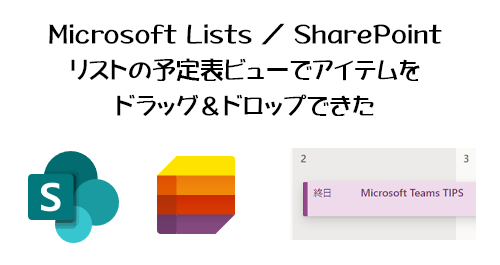
いやぁ、おっちょこちょいのどうも僕です。なんでそんな事を冒頭に書くかというと、あとで語ります。
今回は Outlook の予定表の感覚でいると、できると勘違いしてはガッカリした人も多いであろう、 Microsoft Lists / SharePoint のリストでカレンダー形式でアイテムを表示する予定表ビュー内でアイテムをドラッグ&ドロップして日付を移動させる話。
2022/05/12 付けで Microsoft 365 管理センターのメッセージセンターに以下のメッセージが公開されました。
▼ Microsoft リスト: 予定表ビューのアイテムのドラッグ アンド ドロップ
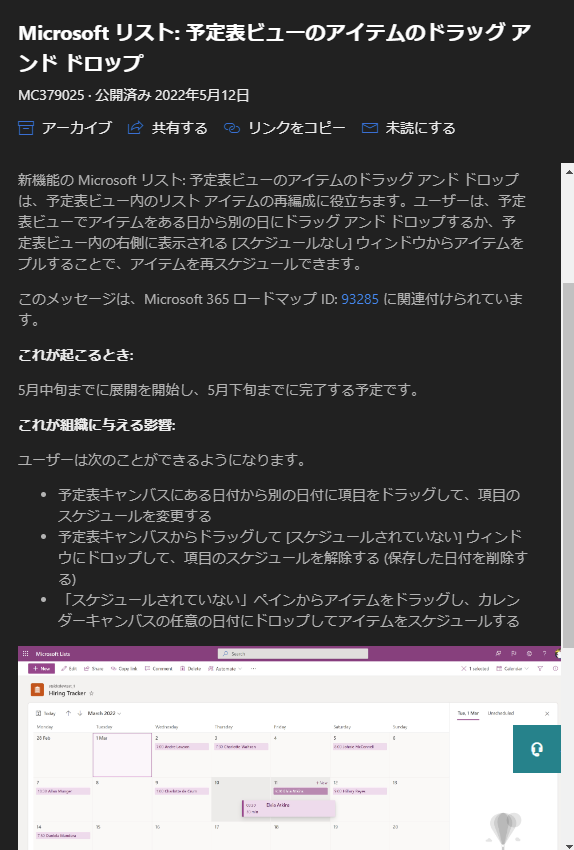
ようやくアイテムをドラッグ&ドロップできるという事で、ほぼ毎朝試していましたがなかなか展開されない。実は今朝も試してできなかったんですよね。しかし、ふと勘が働いて新しく作ったリストで試したところ、ドラッグ&ドロップできていたので、そこらへん試しながら話していきます。
▼リストの予定表ビュー
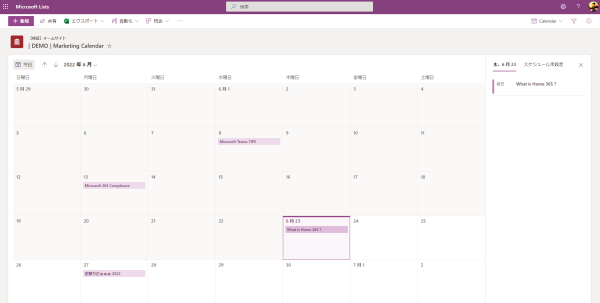
これまではここに表示されているアイテム(予定)を別の日付に移動(日付列を修正)したい時に、ドラッグ&ドロップでは移動できなかったので、
▼このようにアイテムを開いて日付列を修正していました
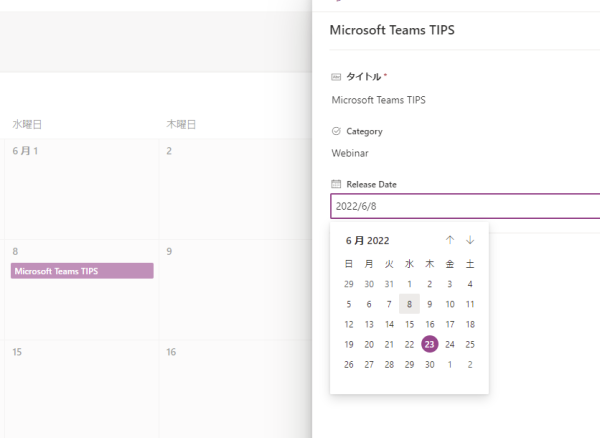
しかし、機能が展開されると、
▼このようにアイテムをドラッグ&ドロップで、
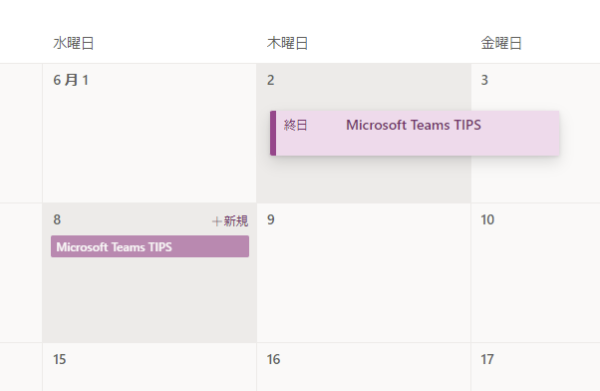
▼移動できるようになりました
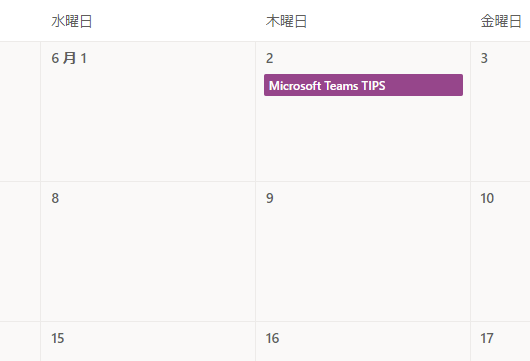
う~ん、便利!あ、 Microsoft Lists の方で試しましたが、 SharePoint のUIの方でもできるようになっていましたよ。ただ不思議とドラッグ&ドロップ中のスクショが SharePoint のUIの方だと撮れないので…スクショは割愛します。
こういう話をすると「こんな当たり前の事、できるようになって当然だ。むしろ今までができないなんて Microsoft は…云々」って言う人もいるけど、気持ちはわかりますが、そういう考えでいるといつも不満ばかり抱えて幸せになれないですよね。こんな世の中です、なるべくポジティブにいきましょう!
さて、ドラッグ&ドロップができるのはカレンダーの中だけじゃないです。
▼この右側のその日1日の予定を表示させるエリア内のアイテム
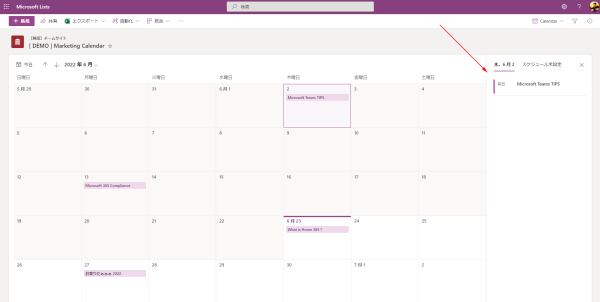
▼ここからもドラッグ&ドロップできます
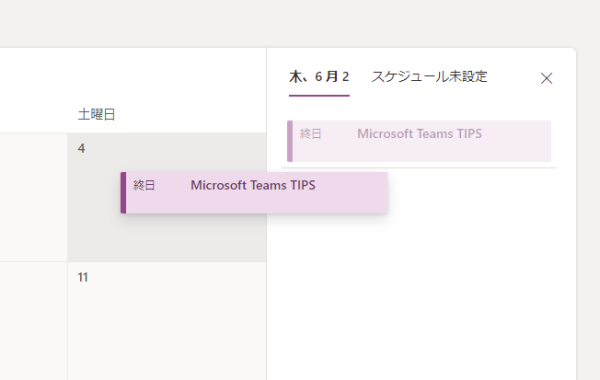
■注意点:ドラッグ&ドロップができない場合がある
さて、ここからが冒頭の僕のおっちょこちょいな話につながるんだけど、ドラッグ&ドロップができる事がわかったけど、別のとあるリストでも試したところ、
▼こっちはドラッグ&ドロップできない!
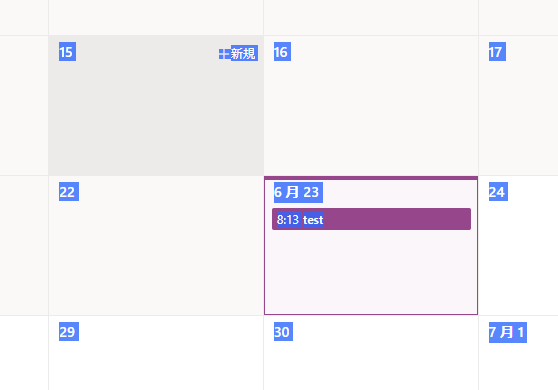
このリストで毎朝試していたのでずっと機能が展開されないとウズウズしていたんですよね。で、ドラッグ&ドロップができるビューとできないビューがあるので、その条件を探ったのですが、凄くイージーなミスをしていたんです。ビューの設定を見るとわかる人にはすぐ「あ、コイツはアホだ(笑)」と気が付くと思います。
▼ビューの設定
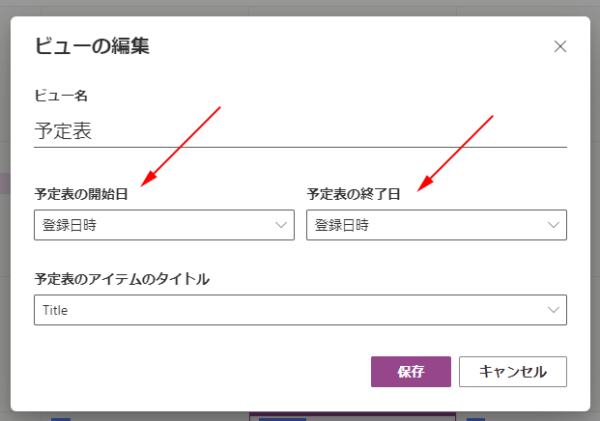
そうなんです。予定表の開始日・終了日を「登録日時」に指定していたビューでした。言い訳をすると、そもそもドラッグ&ドロップが展開された事を確認する目的で作った予定表ビューではないのでこのような設定でビューを作成していたんだけど、ウッカリとこの設定になっている事を確認せずに毎朝チェックしていたんですね。おっちょこちょいでした。なので、おそらく機能展開されていたのはもっと前だったと思います。
さて、なぜ「登録日時」はダメなのか? SharePoint に慣れている人にはピンと来るけど、始めたばかりの人にとってはピンと来ないと思うので説明します。ここで言う「登録日時」ともう一つ「更新日時」
▼「更新日時」「登録日時」
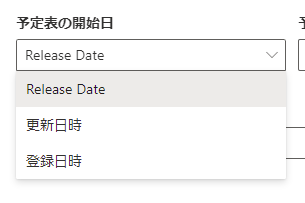
これらは追加した日付列ではなく、リストを作成すると既定で存在する列です。アイテムを登録した日時をスタンプする「登録日時」と、アイテムの最終更新日時をスタンプする「更新日時」。これらの日時はそのトリガーで自動でスタンプされる列で、基本的にはユーザー側で変更できないんです。どんなに高い権限を持っていても。UI上じゃなく難しい事をすれば変更はできますが、基本的にはできないと思ってもらって良いと思います。という性質があるので、それが予定表ビュー上であっても、「登録日時」「更新日時」を指定した状態でアイテムをドラッグ&ドロップしようとしてもそりゃ変更できないですよね、という話です。
なので言い換えてまとめると、注意点としては「登録日時」「更新日時」が指定されていたらドラッグ&ドロップはできませんよ。という事です。
という事で、メッセージセンターのメッセージでは5月下旬までに展開完了となっているので、おそらく現時点で皆さんもドラッグ&ドロップできるハズなので、試してみましょう。
